「Windowsハードウェア認定」があなたの製品の価値を上げる(前編):Windows 8 デバイスドライバ開発入門(3)(2/3 ページ)
Windows 8対応のデバイスドライバを開発する際に、“知っておくと便利なポイント”を実践的な観点から紹介する連載「Windows 8 デバイスドライバ開発入門」。今回は、「Windowsハードウェア認定」について、実践的な観点から説明していきます。
Windowsハードウェア認定の概要
これからハードウェア認定を受けるために長い道のりを歩んでいくことになるわけですが、ざっと説明すると、以下の流れで進めていきます。
[ハードウェア認定の流れ]
- ハードウェア認定テストの実行環境を構築する
- ハードウェア認定を受けるために必要となる「要件」を確認する
- ハードウェア認定テストを実施する
- ハードウェア認定テストにより検出されたエラーと格闘する
- ハードウェア認定テストの結果をMicrosoftに提出し、認定されるのを待つ
- 認定完了!
これだけ見ると、別に難しそうではありませんが、所々に頭を悩ますポイントが潜んでいます。
1.ハードウェア認定テストの実行環境を構築する
ハードウェア認定テスト (HCKテスト) は、Windows Hardware Certification Kit (HCK)というテストキットを使用して実施します。HCKは、以下のURLからダウンロード可能です。
ハードウェア認定の対象となるOSは以下です。
| No. | OS | HCK2.1 | WLK1.6 |
|---|---|---|---|
| 1. | Windows XP | × | × |
| 2. | Windows Vista | × | × |
| 3. | Windows 7 x86 | ◯ | × |
| 4. | Windows 7 x64 | ◯ | × |
| 5. | Windows 8 x86 | ◯ | × |
| 6. | Windows 8 x64 | ◯ | × |
| 7. | Windows 8.1 x86 | ◯ | × |
| 8. | Windows 8.1 x64 | ◯ | × |
| 9. | Windows Server 2003 x86 | × | ◯ |
| 10. | Windows Server 2003 x64 | × | ◯ |
| 11. | Windows Server 2008 x86 | × | ◯ |
| 12. | Windows Server 2008 x64 | × | ◯ |
| 13. | Windows Server 2008 R2 x64 | ◯ | ◯ |
| 14. | Windows Server 2012 x64 | ◯ | × |
| 15. | Windows Server 2012 R2 x64 | ◯ | × |
| ◯:全てのテスト対象(システム、デバイス、フィルタ)でハードウェア認定をサポート、×:全てのテスト対象(システム、デバイス、フィルタ)でハードウェア認定を未サポート | |||
残念ながら、Windows XPとVista ではHCK2.1を使用して全てのテスト項目に合格しても、ハードウェア認定を受けることができません。そもそも、Windows XP については、ハードウェア認定に関わらず製品サポートが終了しています。一方、Windows Vistaについては、認定を受けることはできませんが、テスト結果を提出することで、マイクロソフトのデジタル署名を取得することは可能です。
また、HCK2.1では一部のサーバOSでの認定をサポートしていません。Windows Server 2003でハードウェア認定を受ける場合は、HCK2.1ではなく、WLK (Windows Logo Lit) 1.6 を使用して、テストを実施する必要があります。
例えば、Windows 7以降の全てのクライアントOSでロゴを取りたい場合は、No.3〜No.8の全てのOSで、HCKテストを実施する必要があります。もらえるロゴは1つのみですが、Windows 7以降の全てのOSで認証を受けていると、カタログなどに記述することが可能です。
ただし、同じテスト対象で、Windows7までの環境においては過去に認定を受けているということであれば、テスト対象に変更がない場合に限り(※)、No.5〜No.8でテストを実施すれば良いです。その場合でも、Windows7以降の全てのOSで認定を受けていると見なされます。
(※)過去に認定を受けたOSで、再度認定を受ける必要があるケースについては、以下に記述があります。Windows Certification Program - Hardware Certification Policies and Processesの19ページ「Acceptable device changes without resubmitting)」を参照してください。
Windows Certification Program - Hardware Certification Policies and Processes
HCKテストを実行するためには、最低でもPCが2台必要です。1つはHCKサーバ用、もう1つはHCKクライアント用です。HCKサーバでは、テスト対象の選択や、テストの設定を行います。一方で、HCKクライアントでは、実際にテストを実行します。
HCKクライアントには、ハードウェア認定の対象となるOSをインストールします。Windows7でハードウェア認定を受けたい場合は、クライアントPCにWindows7をインストールします。サービスパックはその時点でリリースされている最新のものを当ててください。
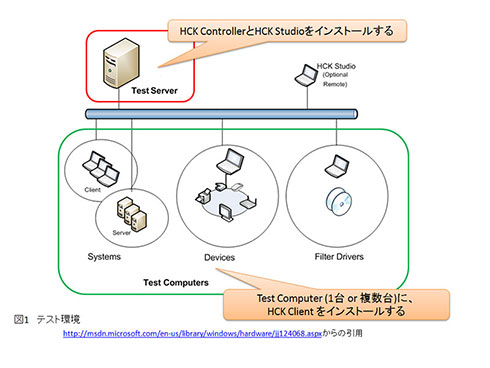
HCKテストの環境構築 (MSDN Windows HCK Prerequisites http://msdn.microsoft.com/en-us/library/windows/hardware/jj124068.aspx より引用)
環境構築の手順については、以下のURLを参考にしてください。
MSDN:Windows HCK User's Guide
http://msdn.microsoft.com/en-us/library/windows/hardware/jj125146.aspx
ここでは環境構築の際に注意する2点について説明します。
(1) HCKテスト環境はネットワークに接続する
(2) HCKは必ず最新のものを使用する
HCKは新しいOSが出るタイミングで、新しいバージョンがリリースされます。ここで注意すべきなのは、ハードウェア認定を受けるには、その時点でリリースされている最新のHCKを使用してテストを実行する必要があるということです。
新しいHCKが出た時点からおおよそ90日程度で、1つ前のバージョンのHCKが使用できなくなります。厳密に言えば、使用はできますが、認定の申請をする際に、そのHCKテスト結果は無効となってしまいます。2014年11月初旬の時点では、Windows 8.1対応版のHCK2.1が最新のものとなります。
ですから、認定作業を開始してから、認定の申請をするまでのスパンがあまりにも長いような場合には問題が起こります。
HCK2.1でテストを実施して、山のように問題が出て、全てを修正し終わって、実際に認定の申請を出す時点で、Windows 10用のHCKがリリースされていた場合、厄介なことになりますのでご注意ください。
Copyright © ITmedia, Inc. All Rights Reserved.